【無料】画像を白黒に反転させるツール、おすすめのアプリとサイトを紹介
明るさを変えたり彩度を調整したりと画像加工にはいろいろなものがありますが、中でもとくに目立つ成果が期待できるのが白黒反転です。たとえば何気ない風景画像でも、白黒反転することで新鮮な視覚効果が得られることがあります。使ったことがなくて気になっているという方もおられるのではないでしょうか?
本記事では白黒反転処理の概要と、画像を白黒反転できるアプリやサイトをいくつかみなさんにご紹介したいと思います。またオリジナル画像は事前に高画質化しておくと効果的ですので、その方法についてもツールとともにご紹介します。デザインなどで画像を使用する際の表現の幅も広がりますので、ぜひ参考にしてみてください!

1.画像の白黒反転とは
各ピクセルの色の情報を反転させる処理を画像の白黒反転といいます。これにより元の色は補色に置きかえられます。たとえば赤はシアンに、緑はマゼンタに、青は黄色になり、逆も同様といった具合です。また結果として明るい部分が暗く、暗い部分が明るくなります。モノクロの写真にこの処理を適用すると白い部分が黒く、黒い部分が白くなる画像が作成されます。
用途としては芸術的な表現に使われることが多く、一般的に不思議なイメージや異世界的なイメージを作成するのに適しているとされています。
2.AndroidとiPhoneで写真を白黒に反転できるアプリ3選
本パートでは、スマホを使って写真を白黒反転することができるアプリの中からおすすめのものを3つご紹介します。
写真を白黒に反転できるアプリ①LINE Camera
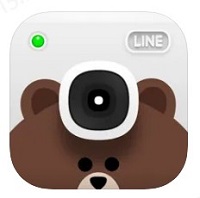
LINE CameraはLINEの姉妹アプリで、白黒反転以外にも多くのフィルター効果が使えたり、コラージュ作成やフレーム装飾をしたりすることができます。
白黒反転は画像を選んで「ネガティブ」というフィルターを選択すると実施できます。
主な特徴
- 十分な機能がそろっている
- 親しみがあり使っている人が多い
- iOS、Androidに対応
- 無料利用可能
- 日本語対応有り
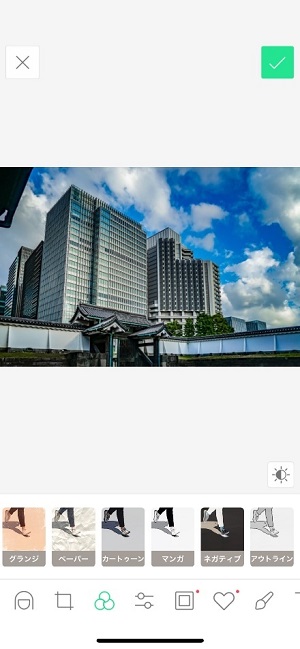
|
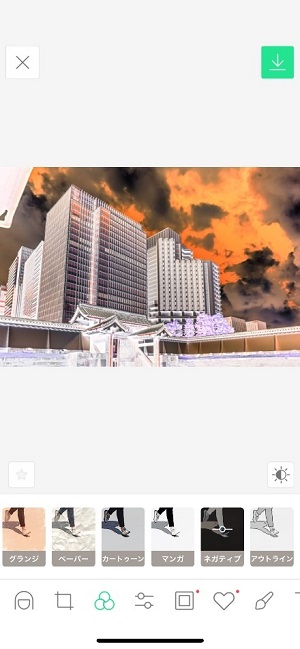
|
写真を白黒に反転できるアプリ②Photoshop Express
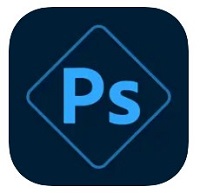
Photoshop ExpressはAdobe製の画像加工アプリです。白黒反転以外にも写真合成やAIレタッチなどの機能があり、高度な編集が行えます。
白黒反転は画像を読み込んで「フィルター」>「基本」>「反転」と選ぶと実行できます。
主な特徴
- 機能がとても多い
- 人によっては慣れが必要
- iOS、Androidに対応
- 無料利用可能(機能制限有り)
- 日本語対応有り
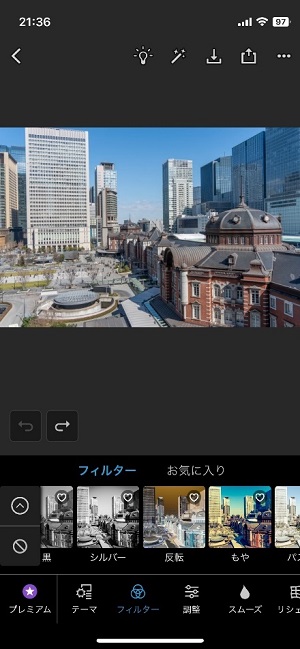
|
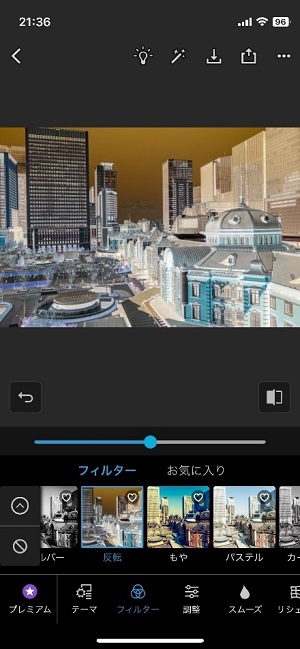
|
写真を白黒に反転できるアプリ③画像の色反転

画像の色反転は白黒反転処理に特化したアプリです。
フォルダーアイコンから画像を選択して更新アイコンをタップするだけで白黒反転ができます。
主な特徴
- シンプルな機能で操作が簡単
- iOS、Androidに対応
- 無料利用可能
- 日本語対応無し

|
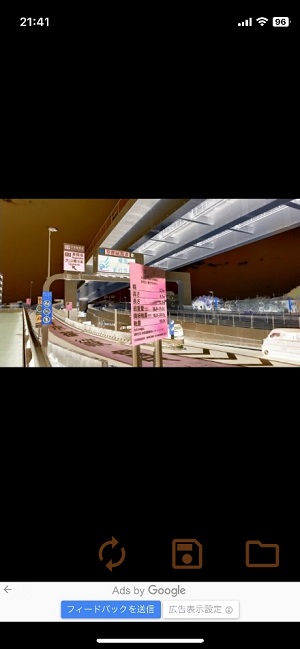
|
3.PCで画像を白黒反転するにはPhotoshopがおすすめ
PCを使用して画像を白黒反転するにはPhotoshop(フォトショップ)の使用をおすすめします。大変高機能なため多くのプロフェッショナルにも使用されているソフトですが、白黒反転だけでしたら次の手順で実施できます。
手順1.メニューバーから「ファイル」>「開く」を選択し、白黒反転させたい画像を選ぶ

手順2.メニューバーから「ウィンドウ」>「色調補正」を選択して色調補正パネルを開く
手順3.色調補正パネルから「階調の反転」をクリック

以上で完了です。
4.オンライン向け、無料で白黒反転ができるサイトおすすめ3選
オンラインで白黒反転できるサイトを3つご紹介します。必要なのはブラウザのみで、アプリやPCソフトは使わないのでとても手軽です。
白黒反転ができるサイト①バナー工房
バナー工房は簡単な手順で画像の色反転加工ができるサイトです。モザイク加工や背景透過などができる姉妹サイトもあります。
画像を選択して「画像を加工する」>「色反転する」をクリックすると処理が完了します。
主な特徴
- UIがシンプルでわかりやすい
- アカウント登録不要
- 無料利用可能
- 日本語対応有り
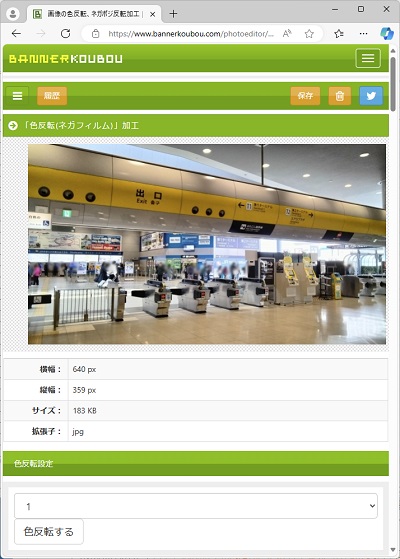
|
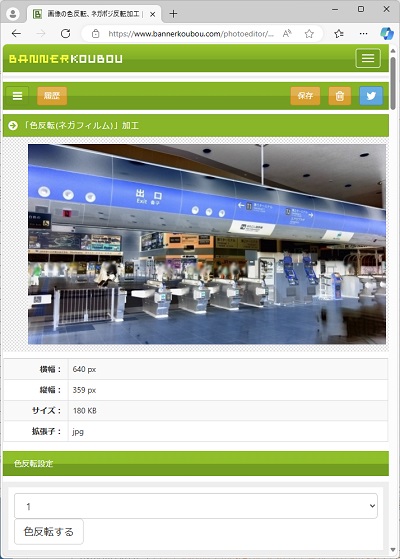
|
白黒反転ができるサイト②DataChef
DataChefは画像の白黒反転以外にもさまざまな画像加工のWebアプリを集めたサイトです。
白黒反転の操作手順はファイルを選択して変換ボタンを押すだけです。
主な特徴
- 操作方法が簡単
- アカウント登録不要
- 無料利用可能
- 日本語対応有り
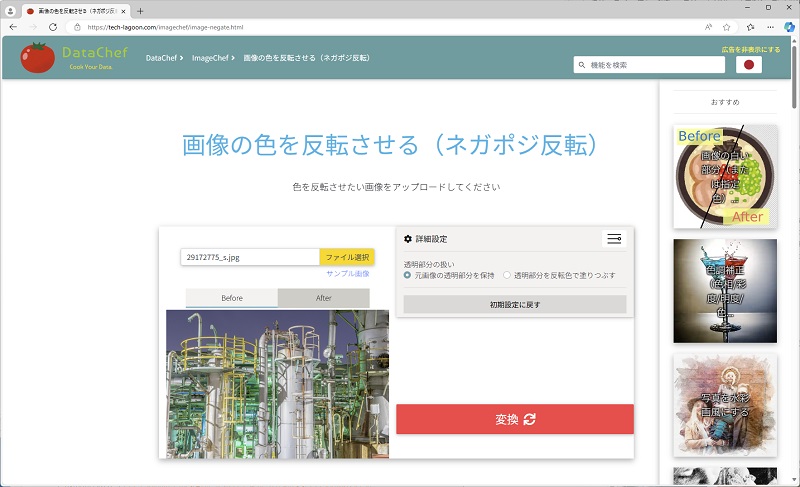
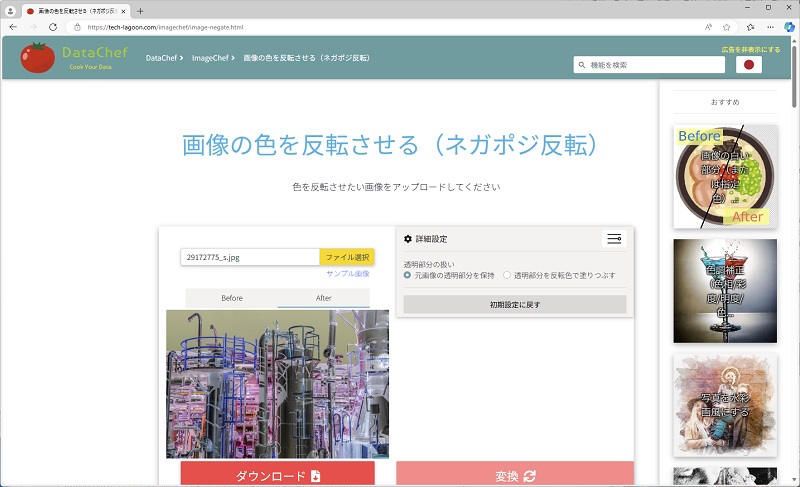
白黒反転ができるサイト③反転イメージ
反転イメージは画像の白黒反転に特化したサイトですが、下部のリンク先からフィルターやGIF作成などの機能を使うこともできます。
白黒反転の手順は「画像をアップロード」で画像を選んで「変換」ボタンをクリックするだけです。
主な特徴
- 一画面で加工前後が見比べられる
- アカウント登録不要
- 無料利用可能
- 日本語対応有り
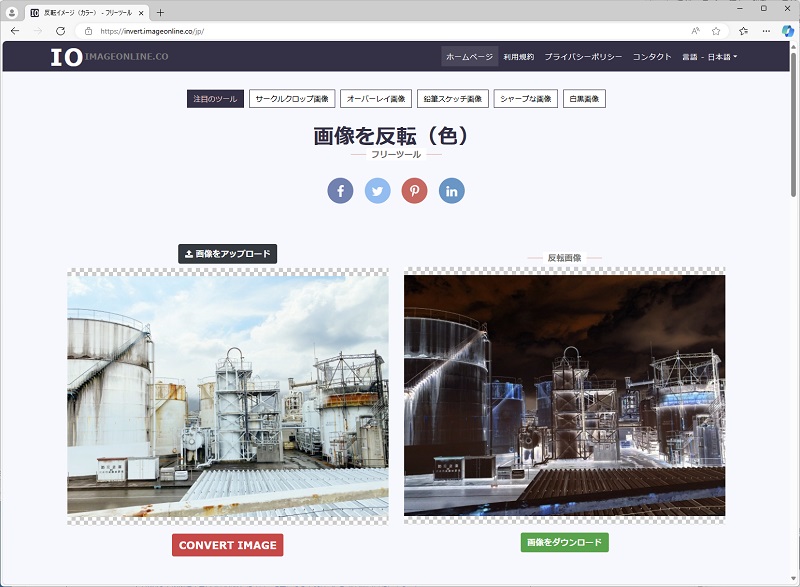
5.白黒反転する前に、画像を高画質化しましょう
加工後の画像の画質はオリジナル画像の画質に依存します。とくに白黒反転では色味が変わるため色の情報で細かい部分を識別することが難しくなりますので、ますますオリジナル画像の画質が重要になってきます。そこで白黒反転する前に元の画像を高画質化することをおすすめします。

元画像の高画質化にはHitPaw FotorPeaが最適です。最先端のAIモデルが使えますので自然な仕上がりが期待でき、操作も簡単、そして無料でダウンロードできます。 高画質化だけでなくテキストからのAI画像生成やオブジェクト削除など、画像編集ソフトに欲しい機能が充実していますので幅広い場面で使えます。
HitPaw FotorPeaを使って高画質化する手順は次のようになります。
手順1.HitPaw FotorPeaを無料でダウンロード
手順2.左サイドのメニューから「AI高画質化」を選択
手順3.高画質化したい画像を右部にドラッグ&ドロップ

手順4.右サイドの「AIモデル」で効果を設定し、「プレビュー」を確認

手順5.問題なければ「エクスポート」をクリック

6.まとめ
ここまで画像の白黒反転処理ができるアプリやサイトについて、また白黒反転前に行っておきたい画像の高画質化についてご説明してきました。加工前後のスクショも載せましたので、白黒反転になじみのなかった方にも処理をイメージしていただけましたら幸いです。
ご紹介したアプリやサイトは、どれも実際に使ってみてとても少ないステップで加工ができることがわかりました。本記事を参考にみなさんにも使っていただけたらと思います。
また画像の高画質化に関係してご紹介したHitPaw FotorPeaは、出力結果が高品質ですので白黒反転処理との相性がよく、白黒反転後の画像の出来栄えを大きく左右するソフトだと言えます。初めてでも直感的に使えるUIになっていますので、ぜひ一度お試しいただけたらと思います。
7. 白黒反転に関してよくある質問
Q1. 白黒反転ツールはどのように使用しますか?
A1. 白黒反転ツールの使用方法は以下の通りです: 1. 使用するウェブツールまたはソフトウェアを選択し、公式サイトにアクセスします。 2. 画像をアップロードします。 3. 指定された反転オプションを選び、処理を実行します。 4. 完成した画像をダウンロードして保存します。
Q2. 白黒反転ツールを使用する際、画質は劣化しますか?
A2. 多くの白黒反転ツールは元の画像品質を保持しますが、使用するツールや画像の形式によっては、わずかに画質が劣化する可能性があります。高品質なツールを選択することで、このリスクを最小限に抑えることができます。
Q3. 白黒反転はどのような用途に適していますか?
A3. 白黒反転は以下のような用途に適しています: - デザインプロジェクトで独自性を追求する場合。 - 科学や医療分野で画像の視認性を向上させる場合。 - アート作品や写真のクリエイティブな編集を行う場合。





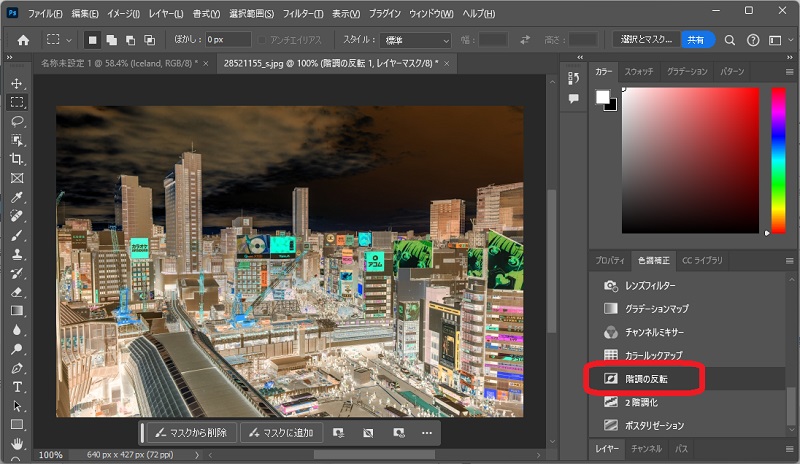




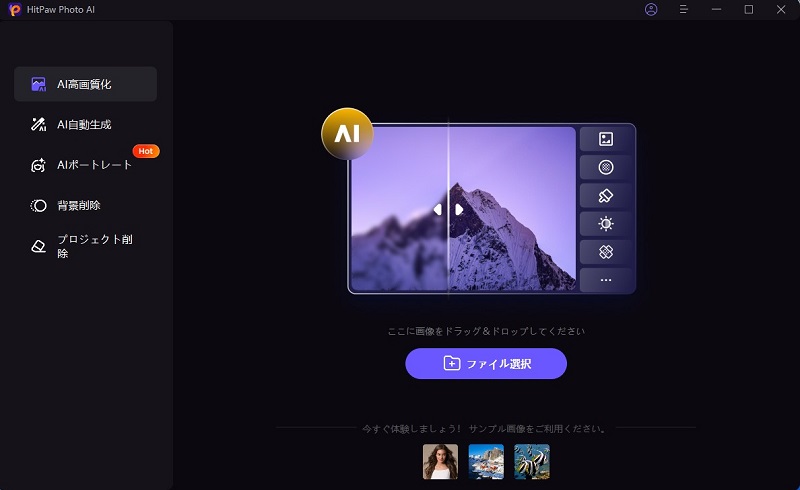
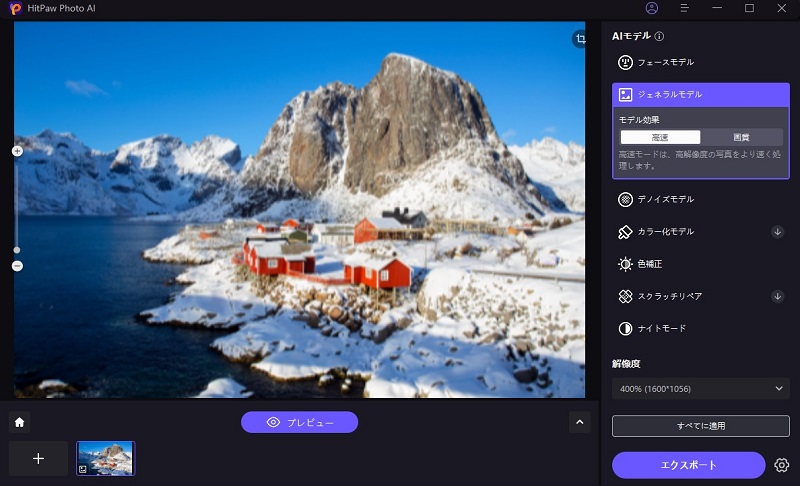


 HitPaw Video Enhancer
HitPaw Video Enhancer HitPaw Edimakor
HitPaw Edimakor
この記事をシェアする:
「評価」をお選びください:
松井祐介
編集長
フリーランスとして5年以上働いています。新しいことや最新の知識を見つけたときは、いつも感動します。人生は無限だと思いますが、私はその無限を知りません。
すべての記事を表示コメントを書く
製品また記事に関するコメントを書きましょう。